Vyplnitelné pole v dokumentu PDF umožňuje uživatelům psát do určitých oblastí bez nutnosti použití editoru. I když to usnadňuje vyplňování formulářů, někdy je potřeba je odstranit. Seznamte se tedy se 3 nejlepšími způsoby, jak odstranit vyplnitelná pole v PDF .
Část 1. Jak odstranit vyplnitelná pole z PDF pomocí UPDF
Prvním způsobem, jak odstranit vyplnitelná pole, je použití UPDF . UPDF je kompletní sada pro úpravu PDF s mnoha funkcemi, včetně cloudu, OCR, sdílení, anotací atd. Při práci s vyplnitelnými formuláři PDF můžete použít funkce, jako jsou vyplnitelná textová pole , zaškrtávací políčka, přepínače, rozbalovací nabídky nebo seznamy, tlačítka a mnoho dalších.
Takže pokud chcete odstranit vyplnitelná pole, můžete použít 4 různé způsoby stažením UPDF.
Windows • macOS • iOS • Android 100% bezpečné
Způsob 1. Odstranění vyplnitelných polí z PDF smazáním
Někdy nechcete z dokumentu PDF odstranit všechna vyplnitelná pole. Je však nezbytné odstranit vybraná pole a tato metoda je v takových případech použití nejlepší volbou.
1. Otevřete PDF dokument v aplikaci UPDF
Dvojitým kliknutím na ikonu UPDF na ploše spusťte aplikaci. Poté klikněte na „ Otevřít soubor “ a vyberte dokument PDF s vyplnitelnými poli.
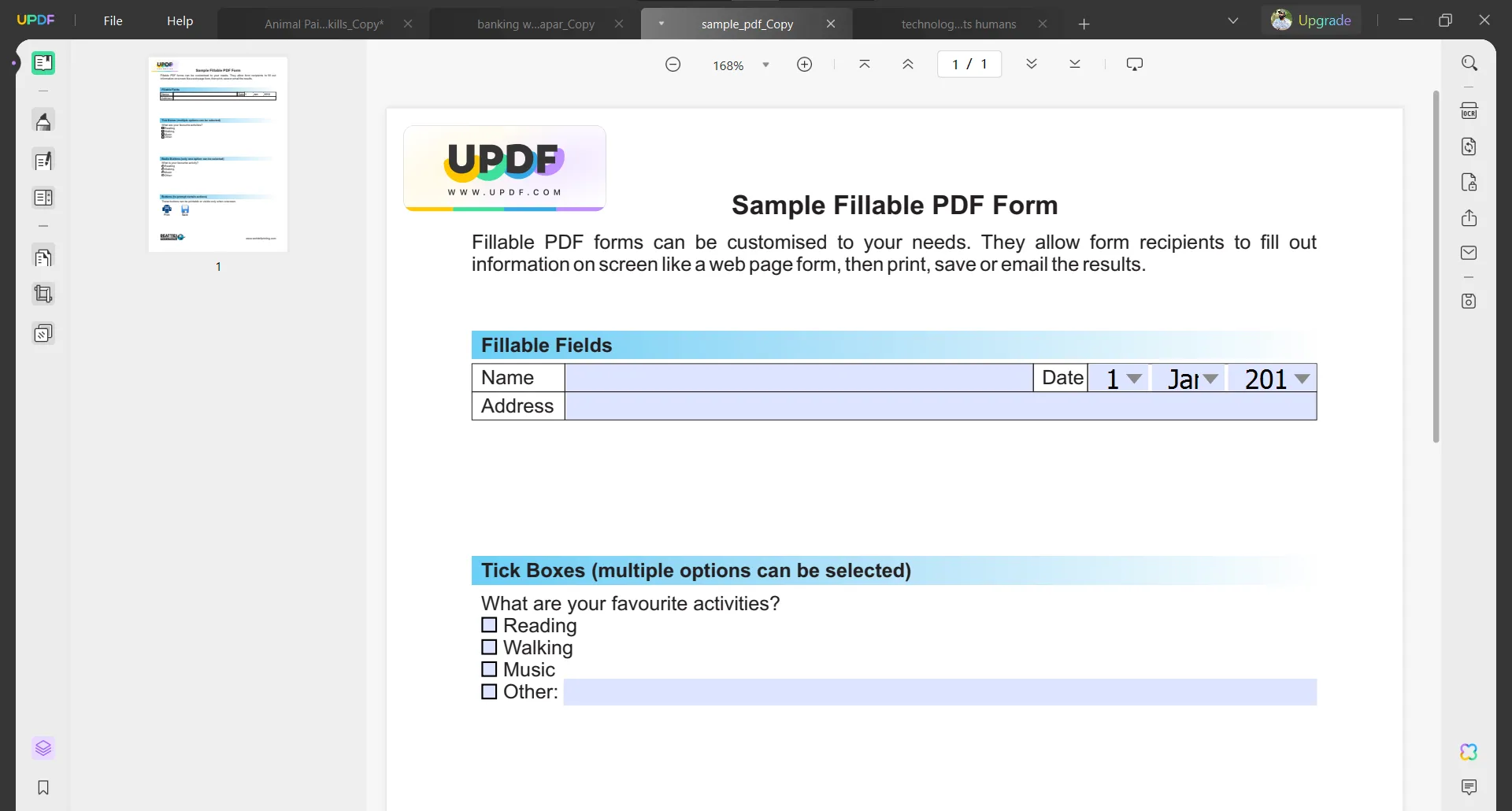
2. Přejděte na Příprava formuláře a kliknutím pravým tlačítkem myši jej smažte.
V levém panelu klikněte na „ Připravit formulář “. Všechna vyplnitelná pole budou zvýrazněna fialovou barvou. Kliknutím pravým tlačítkem myši na libovolné pole zobrazíte možnosti. V místní nabídce bude možnost odstranit. Kliknutím na ni bude pole odstraněno. Chcete-li vybrat více polí najednou, podržte stisknuté tlačítko Ctrl a kliknutím na ně vyberte pole a poté kliknutím pravým tlačítkem myši pole odstraňte.
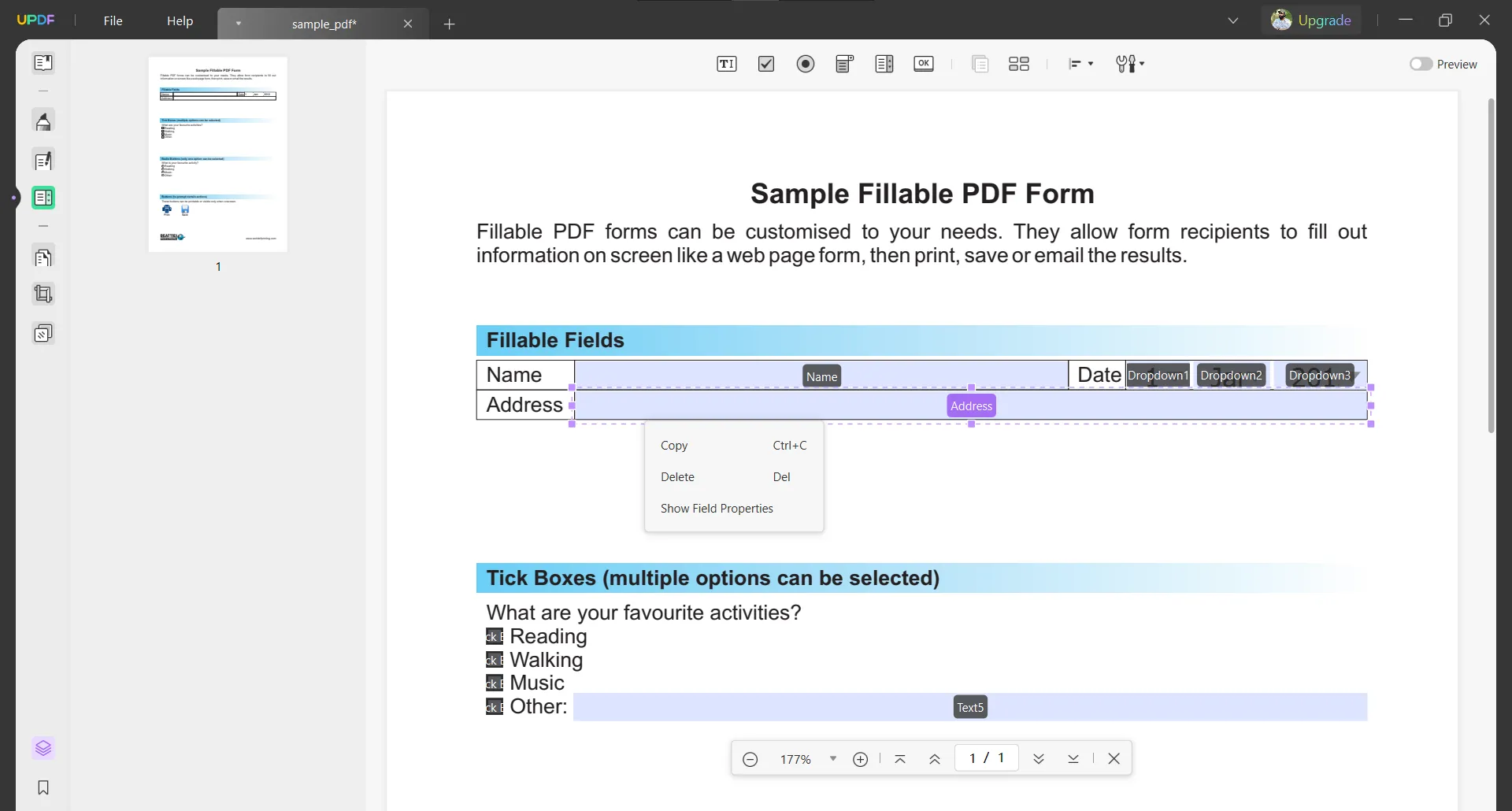
Video o tom, jak odstranit vyplnitelná pole v PDF ve Windows
Zde je videonávod, který vám pomůže odstranit vyplnitelná pole v PDF ve Windows:
Čtěte také : Jak zrušit zaškrtnutí políčka v PDF?
Způsob 2. Odstranění vyplnitelných polí z PDF tiskem
Pokud potřebujete finální podobu PDF dokumentu odstranit všechna vyplnitelná pole, pak bude rychlým řešením použití metody tisku. Stáhněte si tedy UPDF a zkuste dokumenty vytisknout pomocí následujících kroků:
Windows • macOS • iOS • Android 100% bezpečné
1. Otevřete UPDF a otevřete PDF dokument
Pokud jste si jako výchozí prohlížeč PDF nastavili UPDF, dvakrát klikněte na soubor PDF a otevřete jej v UPDF. V opačném případě otevřete software pomocí ikony UPDF a poté v něm otevřete dokument PDF.
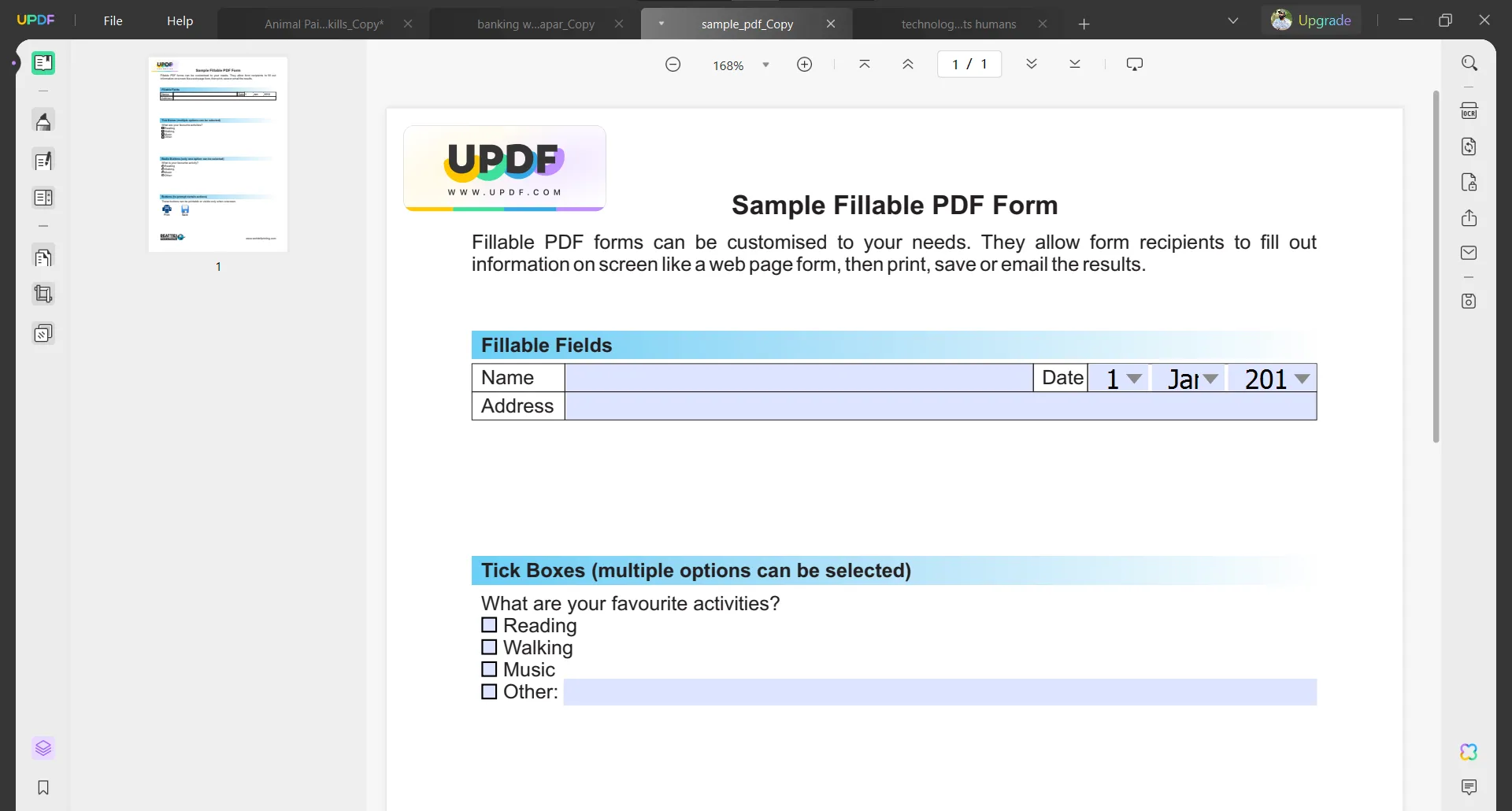
2. Vyberte možnost Tisk ze souboru a poté možnost Tisk.
Jakmile se soubor otevře, musíte kliknout na kartu Soubor vlevo nahoře. Přejděte na možnost Tisk, která se nachází ve spodní části vyskakovací obrazovky. Případně můžete stisknout kombinaci kláves Ctrl + P. V obou případech se zobrazí možnosti tisku, kde jako tiskárnu vyberte „ Microsoft Print to PDF “ a klikněte na tlačítko Tisknout. Nový PDF uložený ve vašem zařízení nebude tato vyplnitelná pole obsahovat.
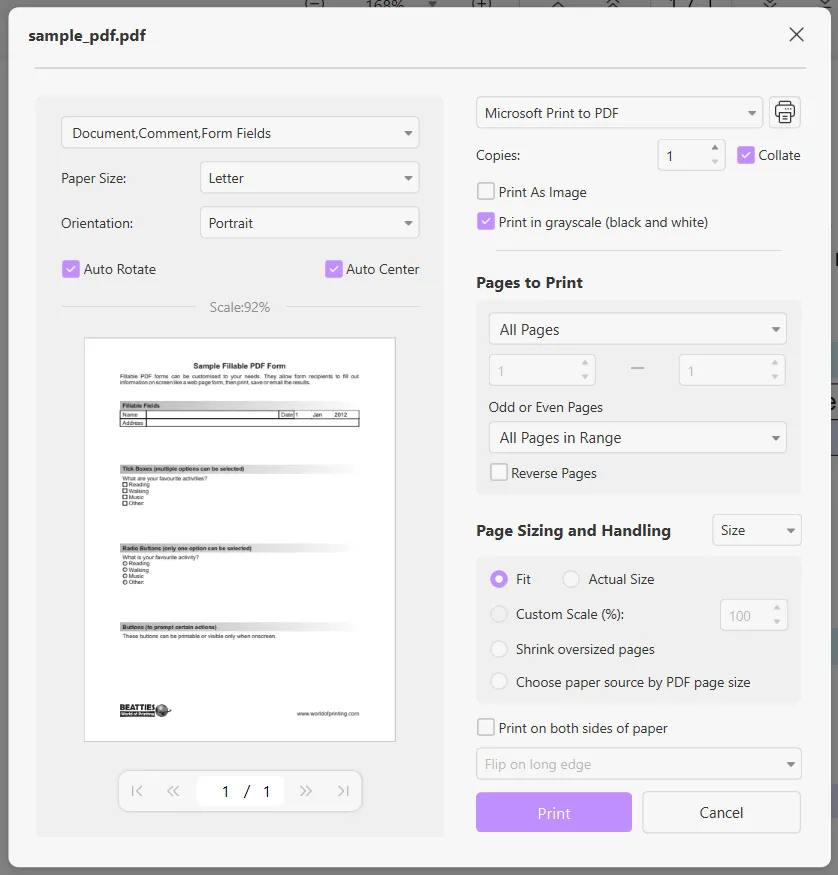
Způsob 3. Odstranění vyplnitelných polí z PDF sloučením
Vyplnitelná pole jsou v dokumentu PDF přítomna jako vrstvy. Použití možnosti sloučení tedy pomůže odstranit nejen tato pole, ale i další anotace najednou. Protože většina nástrojů tuto funkci nenabízí, použijte po stažení UPDF a odstraňte tato pole několika kliknutími.
Windows • macOS • iOS • Android 100% bezpečné
1. Otevřete PDF v UPDF a přejděte do nabídky Uložit jako Jiné
Protože vyplnitelná pole jsou v dokumentu PDF vrstvy, potřebujete nástroj pro práci s PDF, který s nimi dokáže pracovat. UPDF je jedním z nich, takže v něm musíte otevřít dokument PDF. Po otevření PDF klikněte v pravé nabídce na Uložit jako jiné.
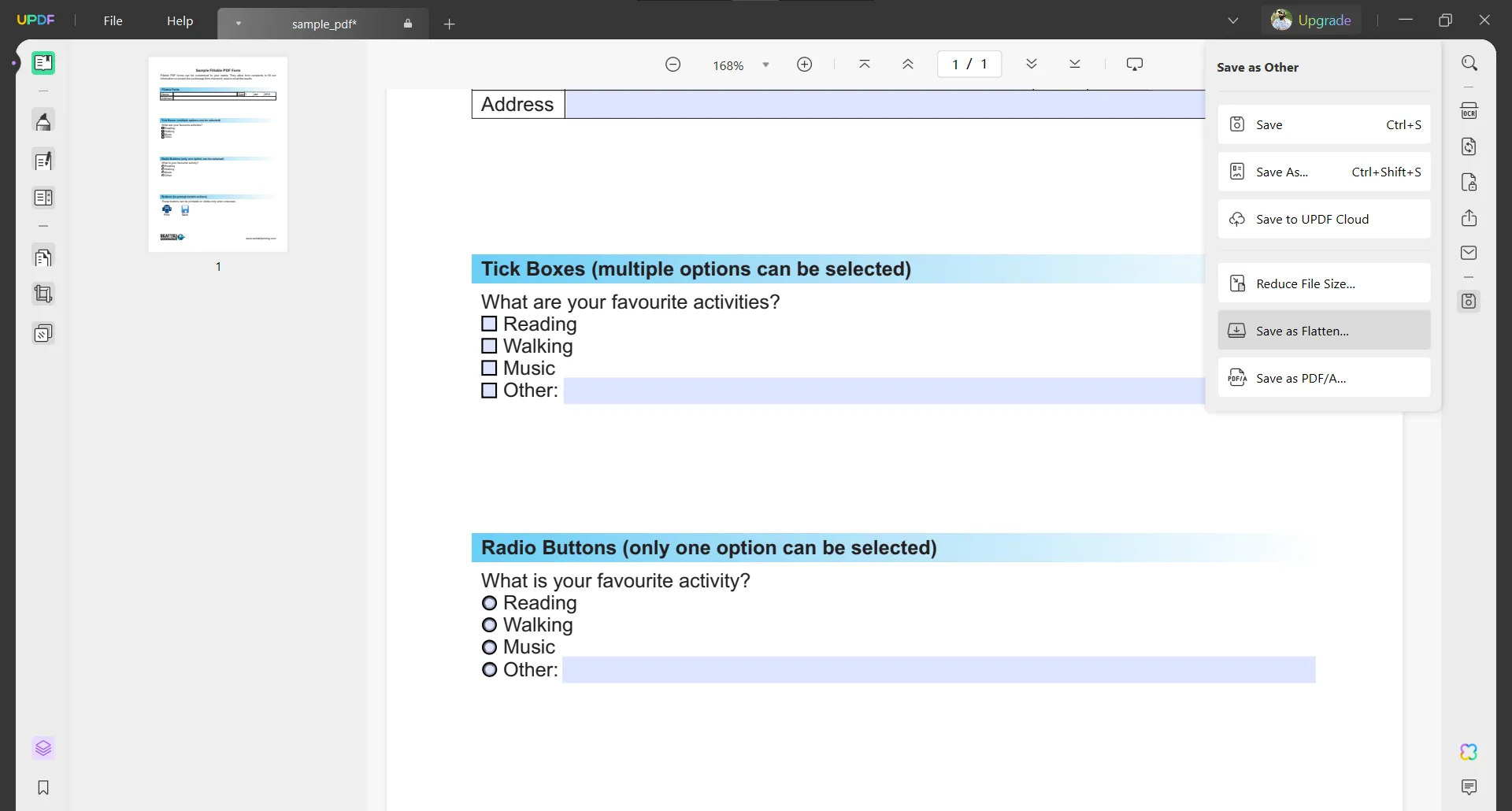
2. Zploštění anotací a formulářů
Nyní klikněte na Uložit jako Sloučit ( co je sloučený PDF ) a budete mít na výběr ze 3 různých možností. Vyberte „ Sloučit anotace a formuláře “. Nyní uložíte dokument PDF do počítače a tento nově uložený soubor nebude obsahovat žádná vyplnitelná pole.
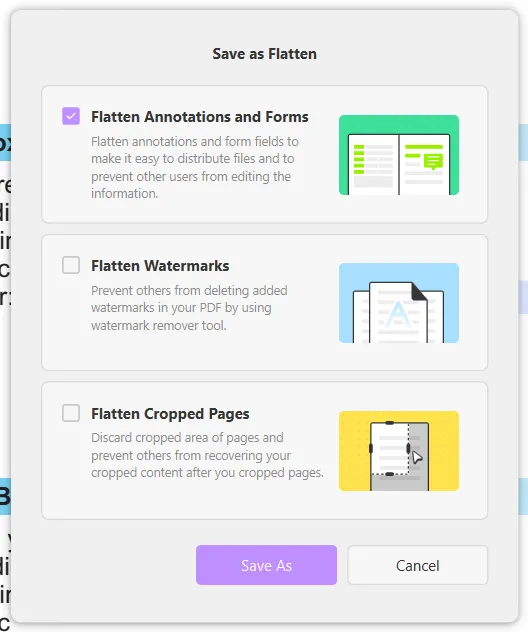
Způsob 4. Odstranění vyplnitelných polí z více PDF souborů dávkovým tiskem
Někdy může být nutné odstranit vyplnitelná pole z více dokumentů PDF. Použití funkce dávkového tisku UPDF odstraní tato pole z více dokumentů najednou. Můžete si stáhnout UPDF a postupovat podle následujících kroků:
Windows • macOS • iOS • Android 100% bezpečné
1. Otevřete PDF a přejděte do nabídky Dávka a poté do nabídky Tisk.
Spusťte aplikaci UPDF pomocí její ikony na počítači. Po spuštění nástroje klikněte na možnost Dávka hned vedle možnosti Otevřít soubor. V nabídce Dávka uvidíte 5 různých možností, kde klikněte na Tisk.

2. Přidejte více souborů PDF a kliknutím na tlačítko „Použít“ je uložte
Nyní přidejte do UPDF libovolný počet souborů PDF a nezapomeňte vybrat tiskárnu Tisk do PDF. Nyní stačí kliknout na Použít a otevře se okno procházení s dotazem na umístění uložení. Uložte tyto soubory PDF a vyplnitelná pole budou smazána.
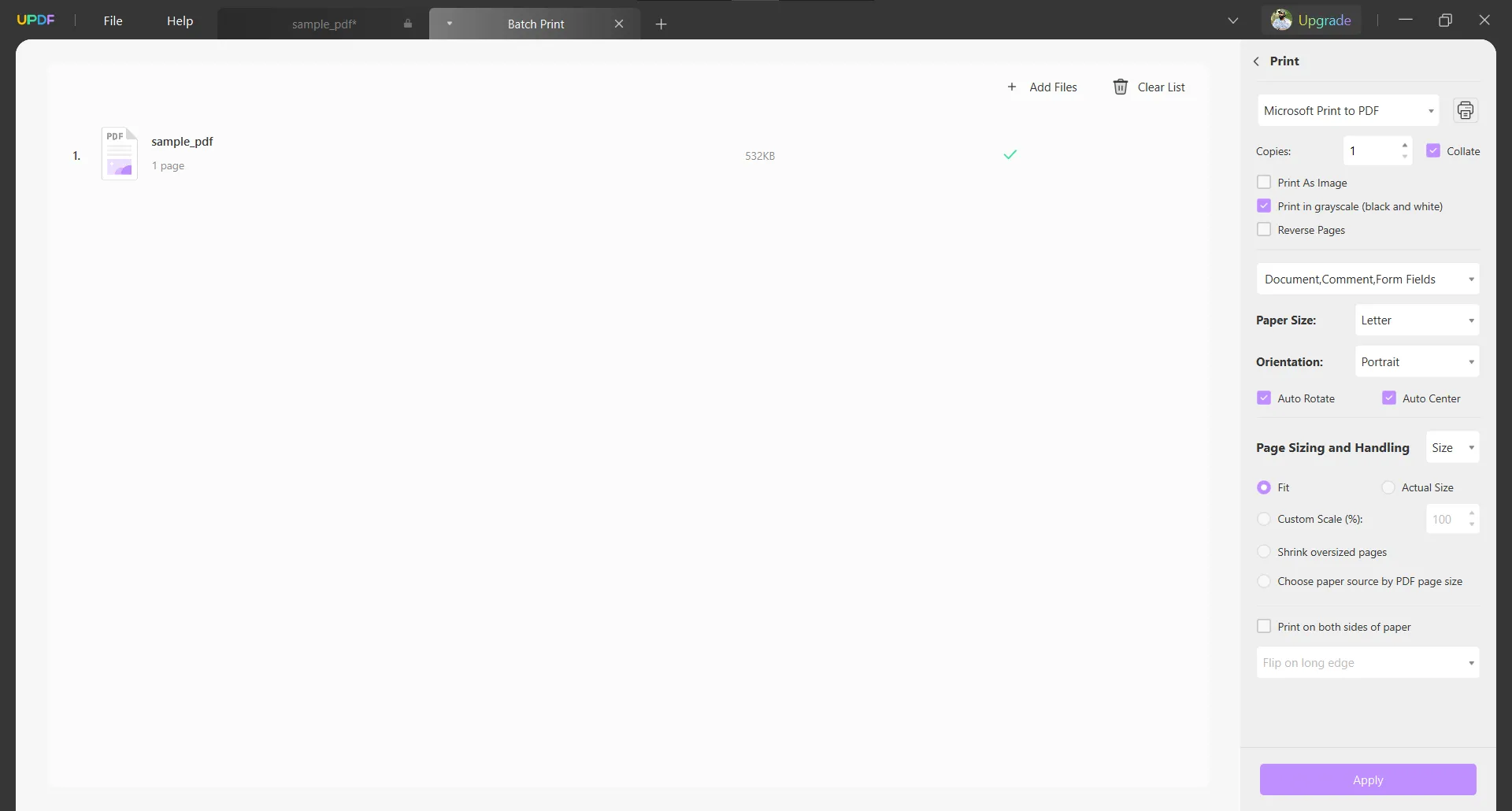
Co dalšího pro vás může UPDF udělat?
Kromě odstraňování vyplnitelných polí může UPDF:
- Úprava textu , obrázků a odkazů v PDF
- Poskytněte cloudové úložiště pro sdílení a ukládání souborů PDF
- Synchronizujte svou práci na všech zařízeních se stejným účtem
- Poskytněte vestavěnou asistenci chatbota s umělou inteligencí atd.
Můžete si jej tedy stáhnout zdarma a zakoupit si prémiové předplatné , abyste si mohli užívat všechny tyto funkce.
Windows • macOS • iOS • Android 100% bezpečné
Čtěte také: Jak odstranit OCR z PDF? (3 způsoby)
Část 2. Jak odstranit vyplnitelná pole pomocí aplikace Adobe Acrobat
Adobe Acrobat patří mezi nejoblíbenější nástroje pro práci s PDF a umožňuje snadno odstraňovat vyplnitelná pole. Kromě odstraňování můžete tato pole také vytvářet a vyplňovat, psát text v různých fontech a barvách atd.
1. Otevřete PDF v Acrobatu.
Spusťte Adobe Acrobat a pomocí možnosti Otevřít v něm otevřete soubor PDF.
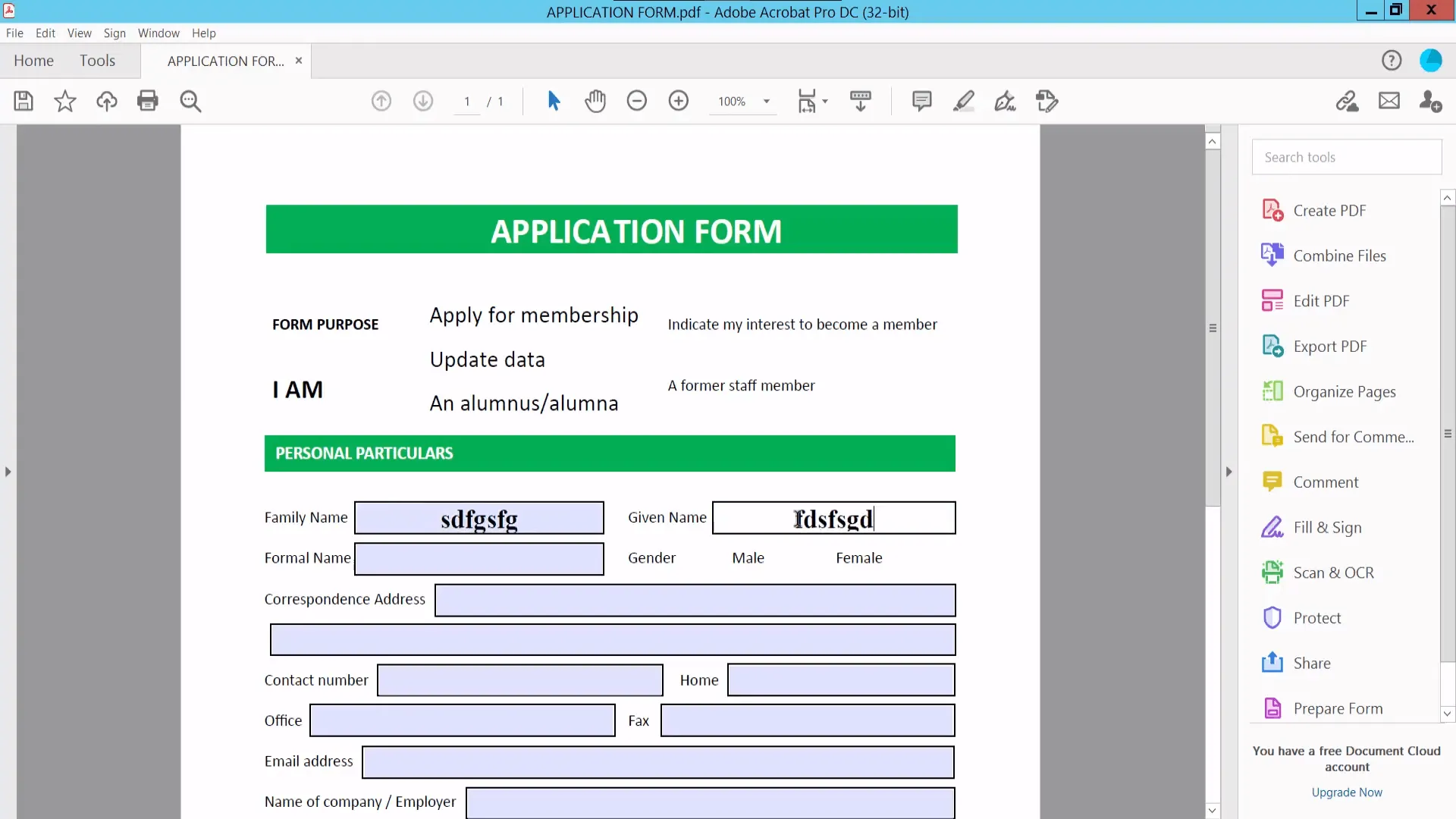
2. Přejděte do nabídky Nástroje a vyberte možnost Připravit formulář.
Klikněte na kartu Nástroje vlevo nahoře a sjeďte dolů. Vyhledejte možnost Připravit formulář a klikněte na ni. Znovu se dostanete na obrazovku prohlížení PDF, ale s nástroji pro formuláře.
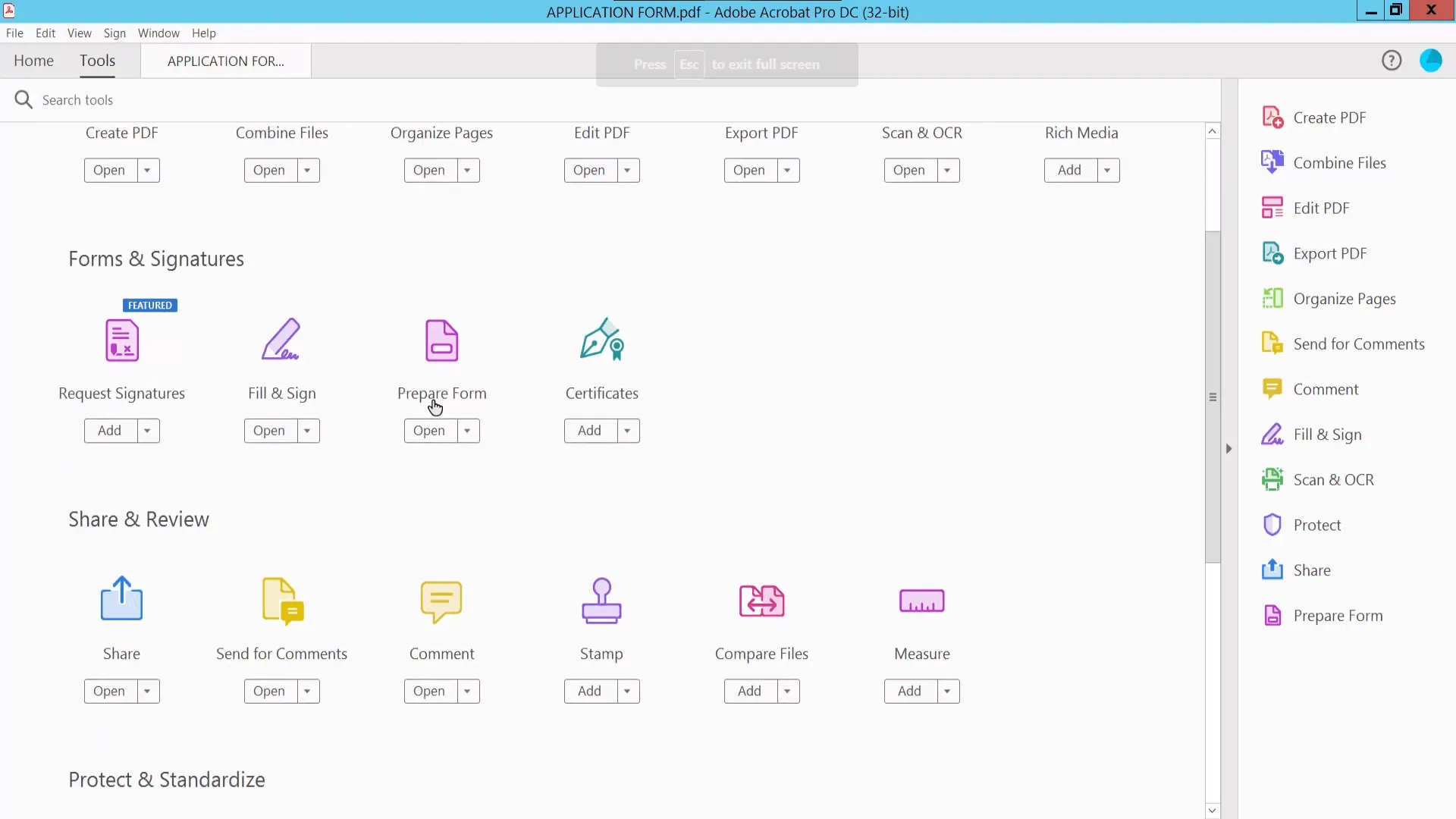
3. Kliknutím vyberte pole, klikněte pravým tlačítkem myši a vyberte možnost Odstranit.
Vyplnitelná pole budou zvýrazněna modrofialovou barvou. Kliknutím na libovolné pole ho můžete vybrat a kliknutím pravým tlačítkem myši zobrazit možnosti. Z možností klikněte na Odstranit a pole bude odstraněno. Některá pole mají obrysy, které nejsou součástí vyplnitelných polí, ale pouze návrhem. Poté můžete proces opakovat a tyto obrysy odstranit.
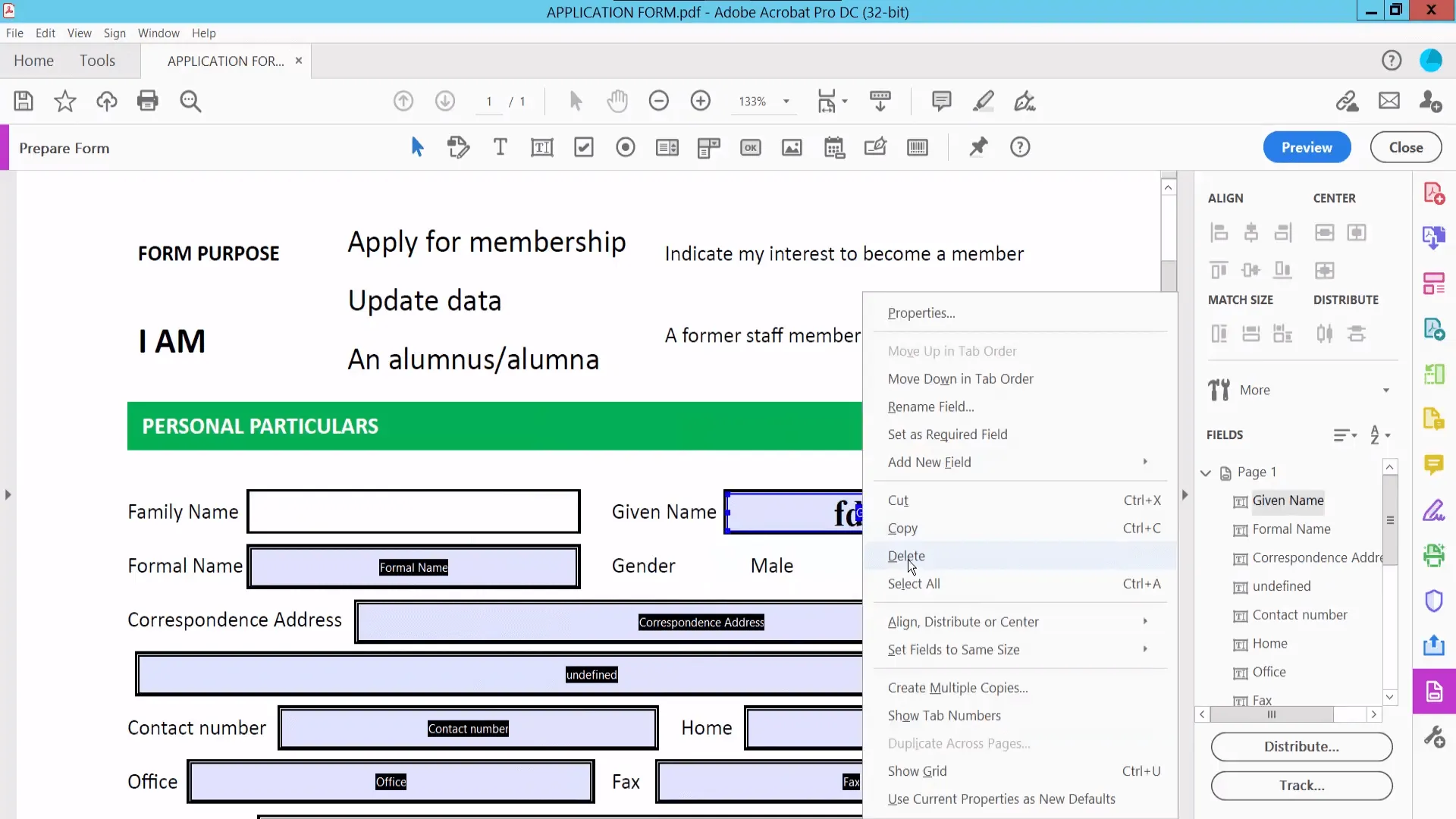
Metoda odstranění vyplnitelných polí v PDF je snadná. Vyžaduje však předplatné pro přístup k Adobe Acrobatu a je drahá.
Část 3. Jak odstranit vyplnitelná pole z PDF online pomocí PDFfilleru
PDFfiller je online nástroj pro úpravu PDF, který nabízí funkce pro úpravu a čtení PDF. Protože je webový, může fungovat na jakémkoli zařízení a operačním systému, kde můžete odstranit vyplnitelná pole.
1. Otevřete webovou stránku PDFfiller a nahrajte dokument.
Otevřete webovou stránku PDFfiller a pomocí možnosti nahrání nahrajte dokument PDF s vyplnitelnými poli. V závislosti na rychlosti vašeho připojení může být nutné několik sekund počkat, než se zobrazí režim prohlížeče PDF.
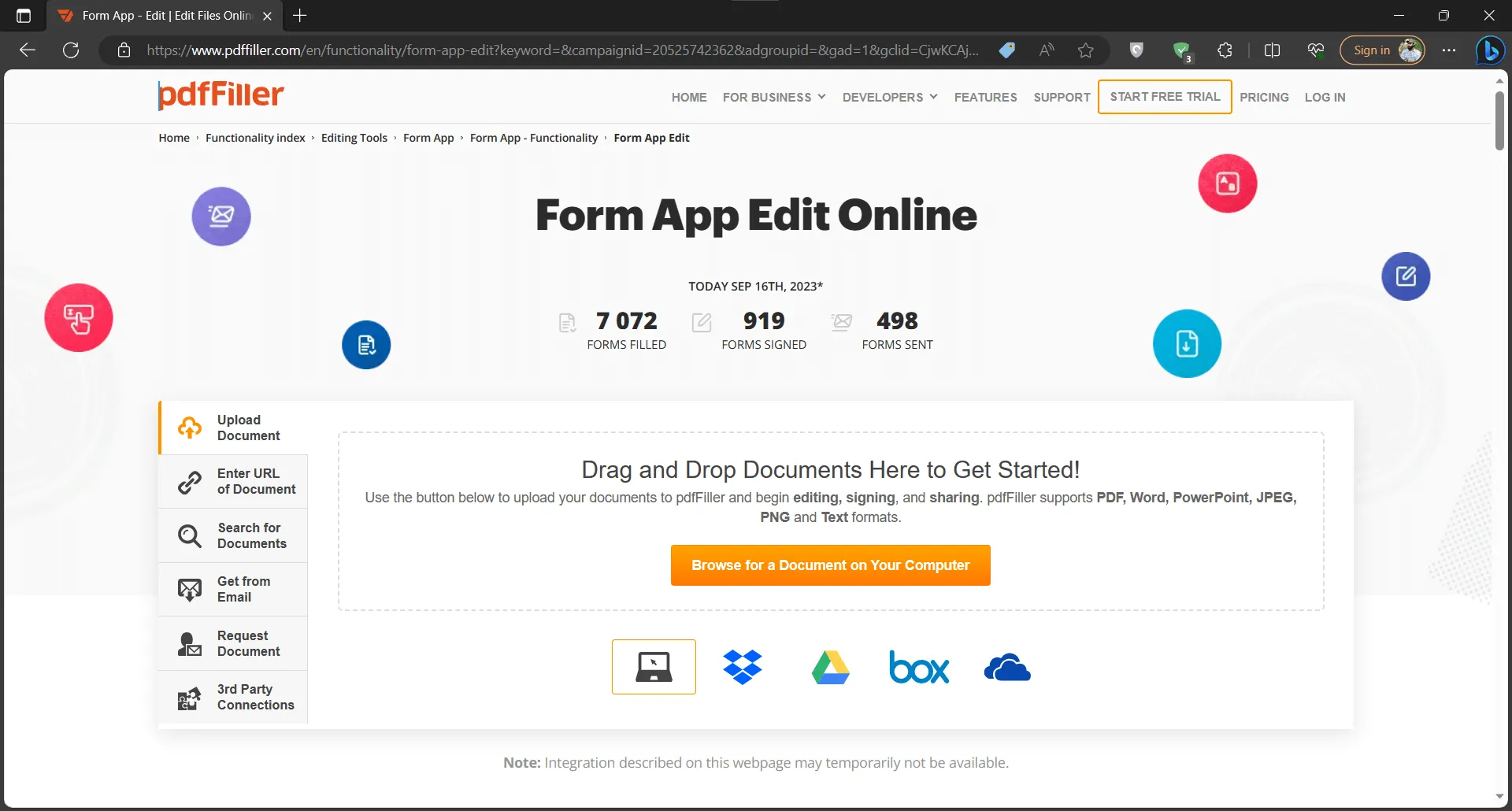
2. Klikněte na tlačítko Upravit vyplnitelná pole.
Webové rozhraní bude mít jiné prvky, ale na pravé straně obrazovky bude zelené tlačítko pro úpravu vyplnitelných polí. Kliknutím na něj zobrazíte možnosti.
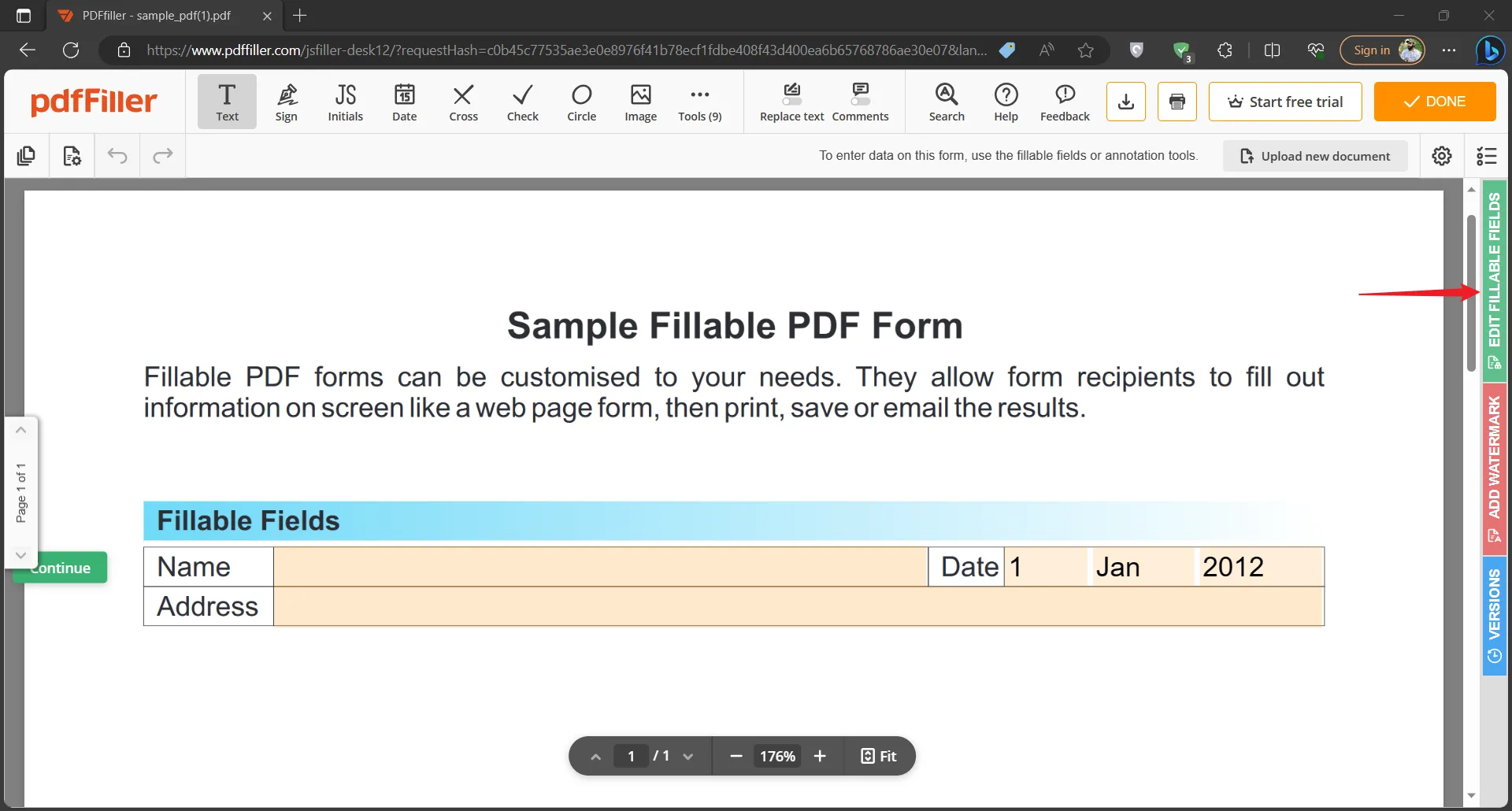
3. Kliknutím vyberte a odstraňte vyplnitelné pole.
PDFfiller zvýrazňuje vyplnitelná pole světle oranžovou barvou. Snadno je najdete a kliknutím je vyberete. Po kliknutí se pole zbarví do zelena a na pravé straně pole se zobrazí ikona koše. Kliknutím na tuto ikonu bude vyplnitelné pole úspěšně smazáno.
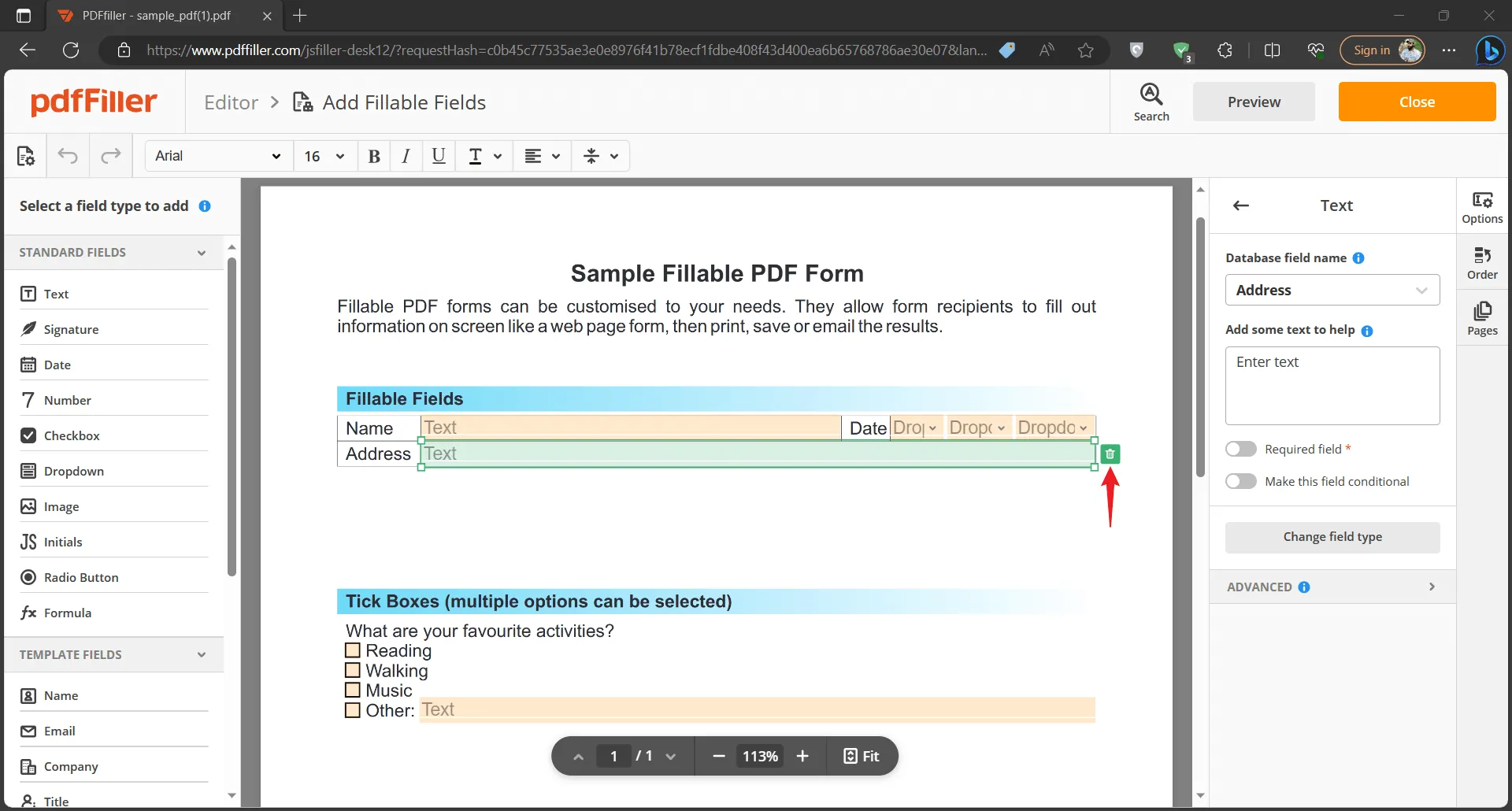
Tato metoda je pohodlná, protože nevyžaduje instalaci žádné aplikace. Není však vhodná pro uživatele, kteří chtějí odstranit vyplnitelná pole z vícestránkových PDF souborů.
Část 4. Jak odstranit vyplnitelná pole z PDF pomocí Foxit Readeru?
Foxit Reader je nástroj pro čtení PDF, který nenabízí rozsáhlé funkce pro úpravy. S Foxitem můžete importovat a exportovat formuláře, obnovit jejich zadané údaje do původního stavu a dělat mnohem více. Kromě toho jej můžete stále použít k odstranění vyplnitelných polí pomocí následujících kroků:
1. Otevřete dokument ve Foxit Readeru
Spusťte Foxit Reader na svém počítači a kliknutím na tlačítko Otevřít soubor otevřete PDF dokument.
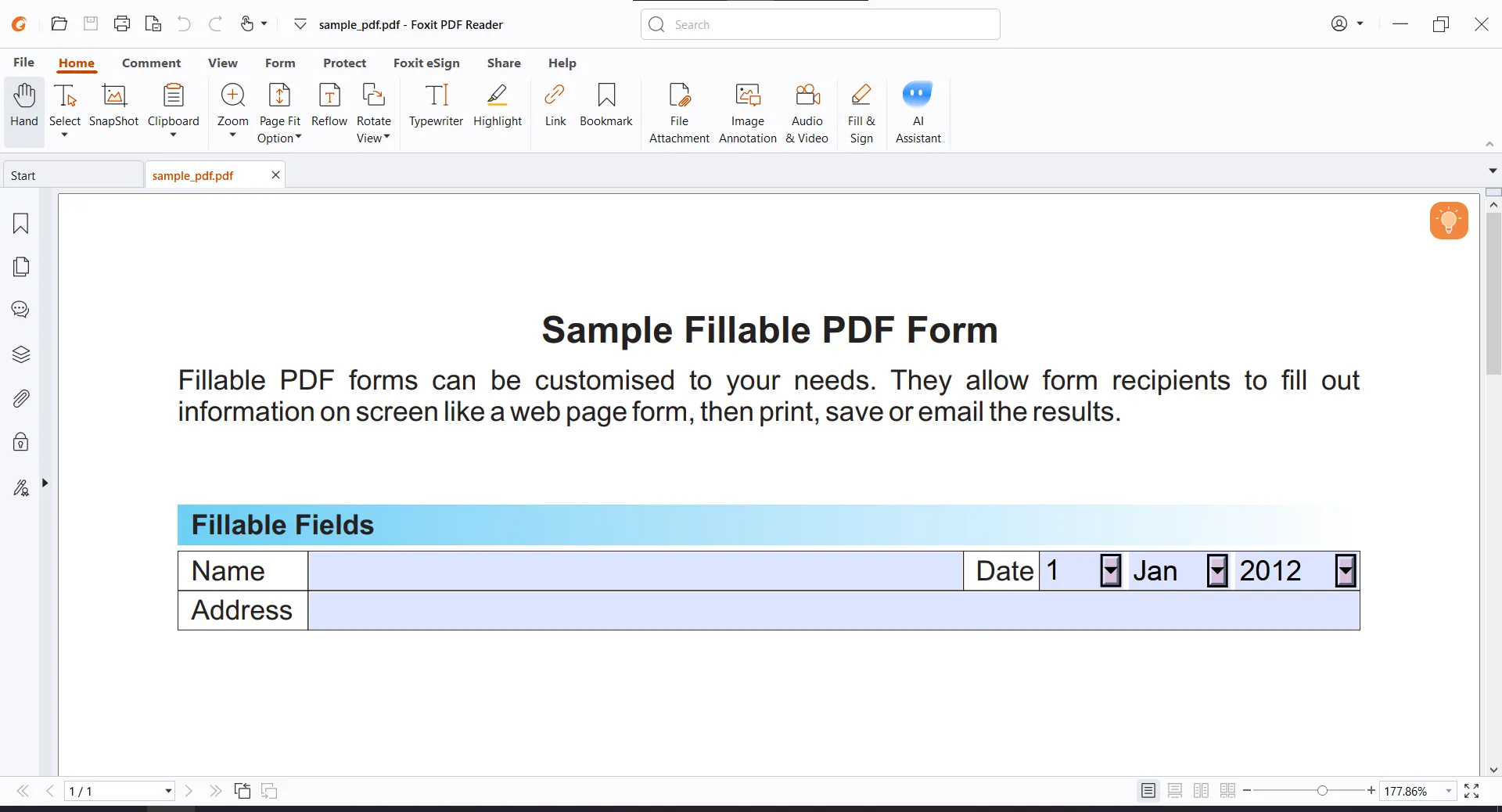
2. Vytiskněte dokument jako PDF
Po přepnutí do režimu prohlížeče PDF stiskněte kombinaci kláves Ctrl + P na klávesnici, čímž zobrazíte možnosti tisku. Tiskárna musí být nastavena na Tisk do PDF a po kliknutí na OK se nový soubor PDF uloží do počítače bez vyplnitelných polí.
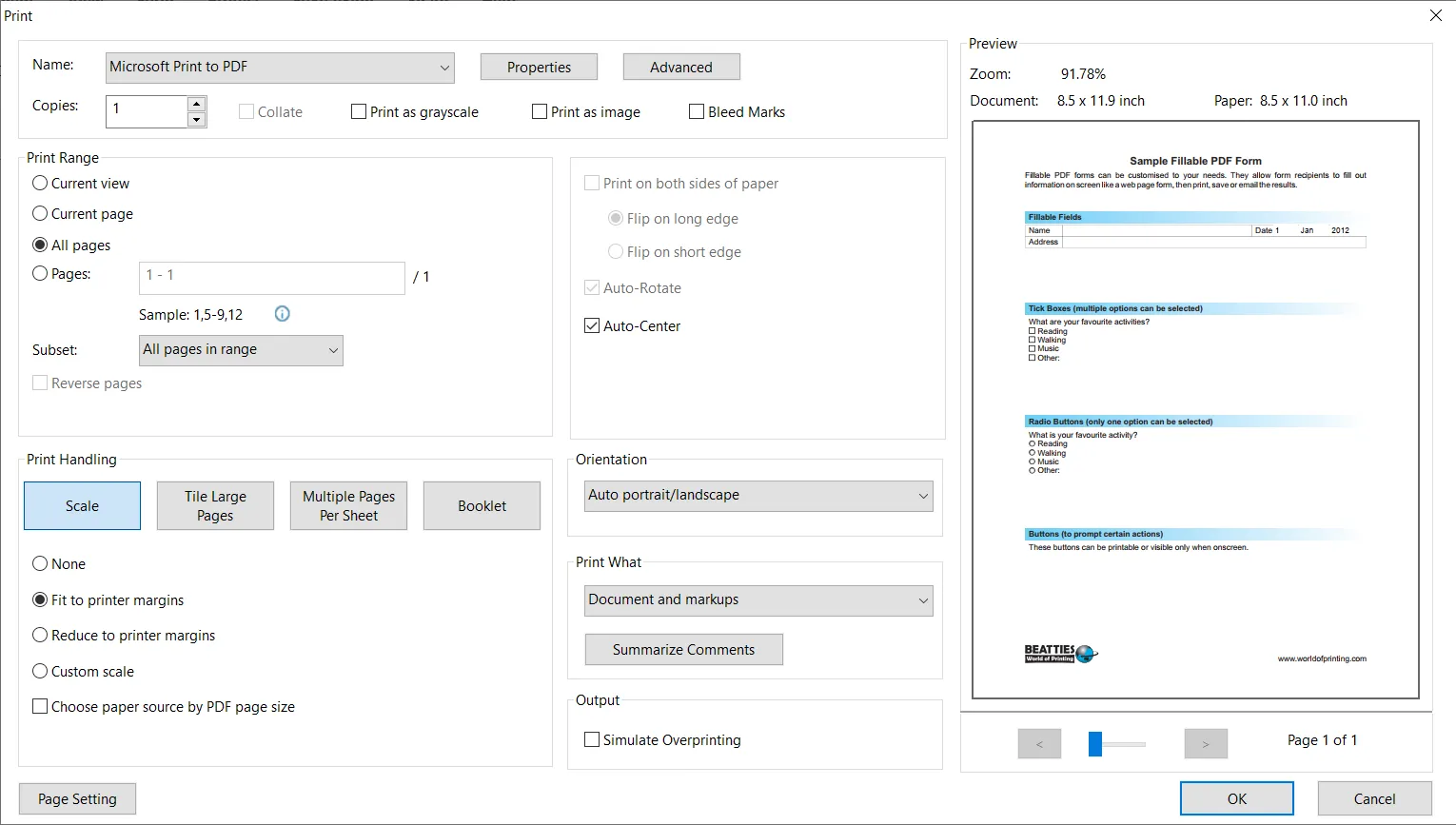
Použití Foxitu k odstranění vyplnitelných polí v PDF je také dobrou volbou. Není to však tak intuitivní ve srovnání s jinými nástroji představenými v tomto článku.
Část 5. Jak odstranit vyplnitelná pole z PDF v Macu s náhledem?
Mac OS je dodáván s vestavěným nástrojem Náhled, který umožňuje otevírat dokumenty PDF. Umožňuje přidávat text do vyplnitelných polí v různých písmech, barvách a velikostech. Ačkoli se nejedná o nástroj pro úpravu PDF, stále podporuje odstraňování vyplnitelných polí pomocí následujících kroků:
1. Otevřete dokument v Náhledu na Macu
Dvakrát klikněte na soubor PDF uložený na Macu a otevře se v aplikaci Náhled na Macu. Je to výchozí aplikace pro prohlížení dokumentů PDF.
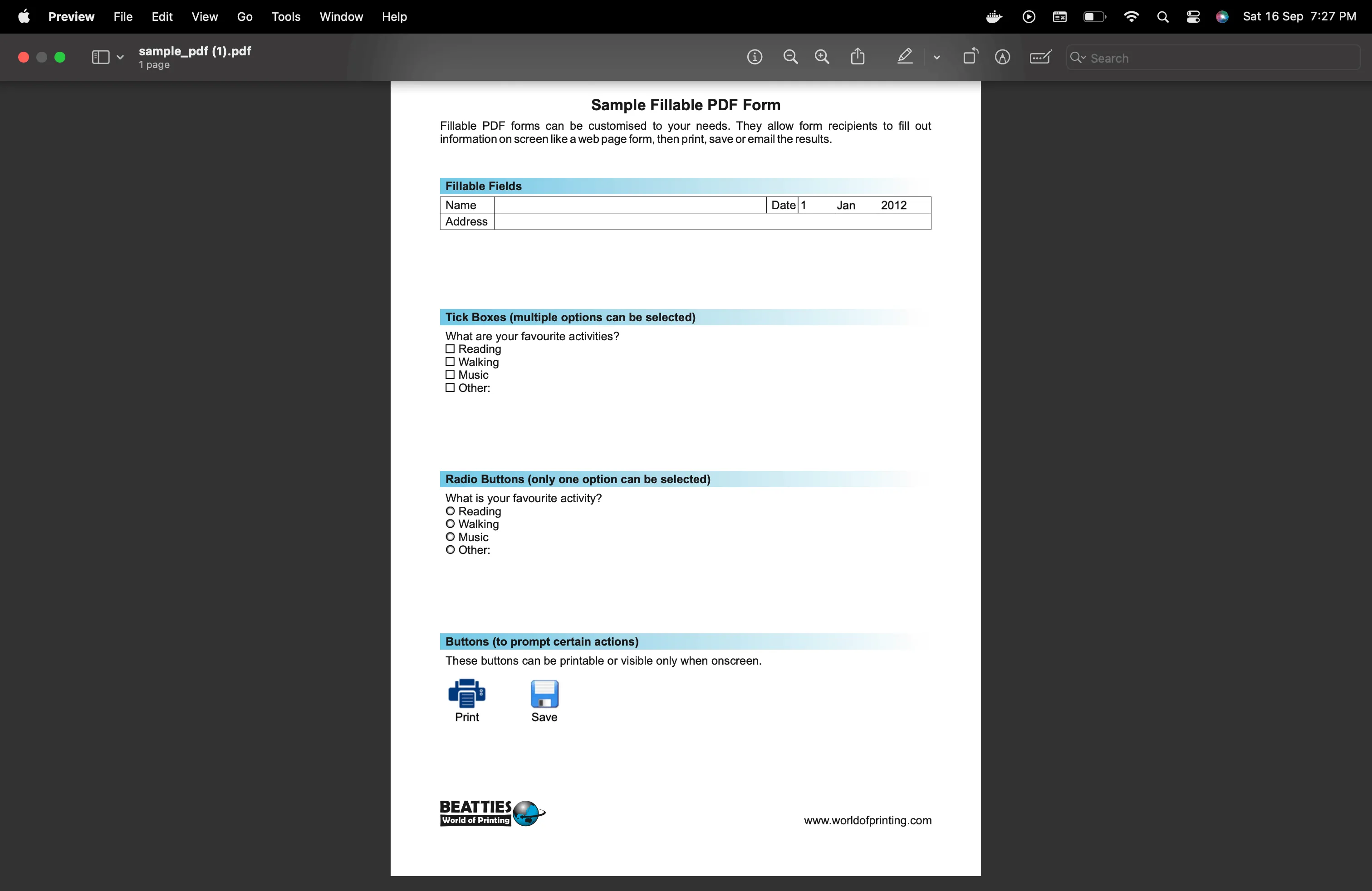
2. Vytiskněte dokument jako PDF
Nyní stiskněte klávesovou zkratku Command + P. Zde se ujistěte, že nevyberete žádnou tiskárnu. V dolní části stránky bude také rozbalovací nabídka; z ní vyberte Uložit jako PDF a klikněte na Tisknout. Nyní se všechna vyplnitelná pole sloučí, protože PDF se uloží jako nový soubor. Vyplnitelná pole budou tedy odstraněna.
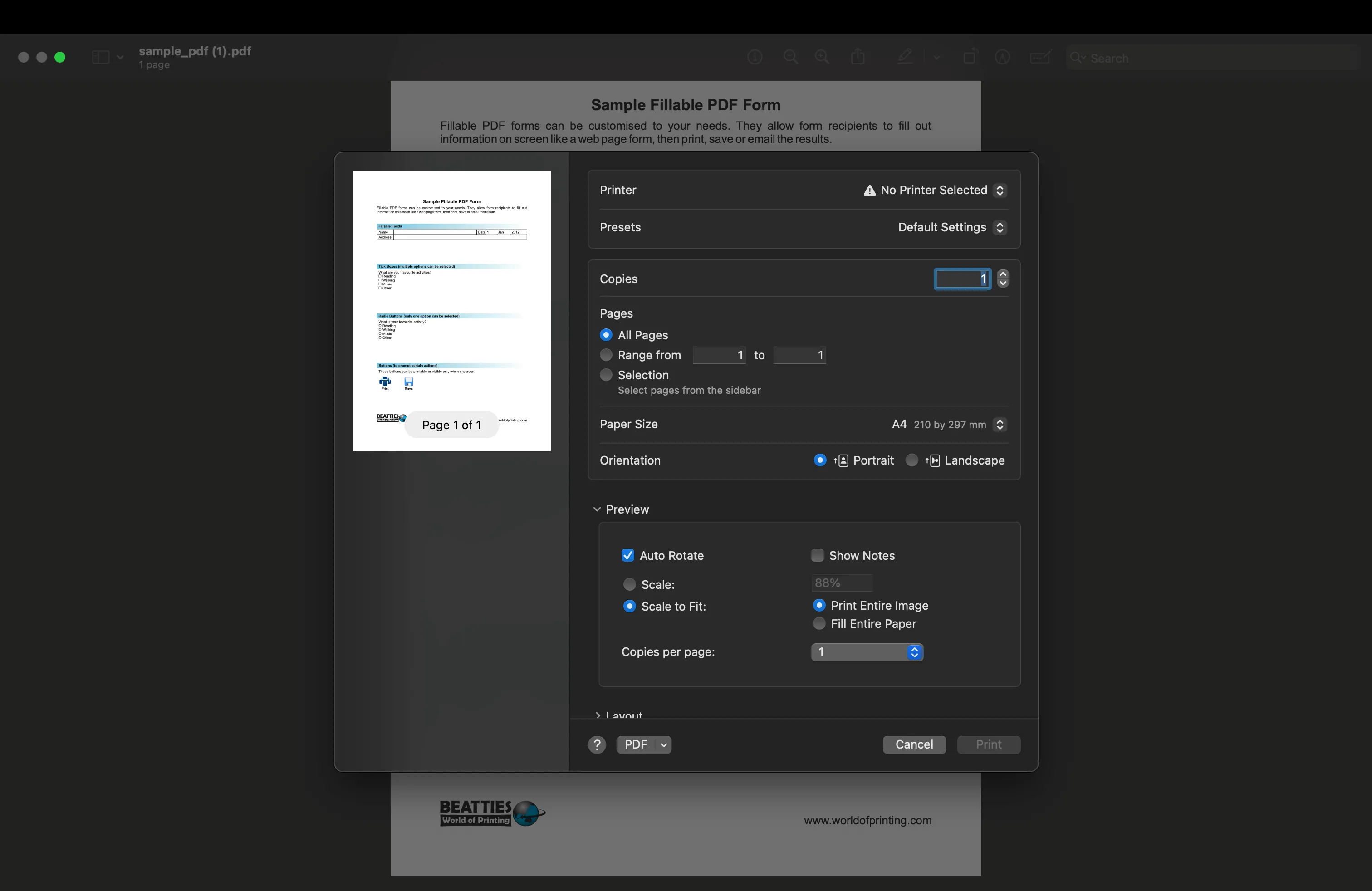
Závěrečná slova
Doufáme, že s 5 účinnými metodami, jak odstranit vyplnitelná pole v PDF, tato pole snadno odstraníte pomocí metody, která nejlépe vyhovuje vašim potřebám. Nezapomeňte, že při výběru nástroje pro PDF zvolte takový, který nabízí nejlepší funkčnost a nejlepší uživatelský zážitek. Pokud potřebujete spolehlivý nástroj, který splňuje všechny vaše potřeby, můžete vyzkoušet UPDF. Stáhněte si jej zdarma a užijte si řadu funkcí, včetně mazání vyplnitelných polí, OCR, UPDF AI a dalších.
Windows • macOS • iOS • Android 100% bezpečné
 UPDF
UPDF
 UPDF pro Windows
UPDF pro Windows UPDF pro Mac
UPDF pro Mac UPDF pro iOS
UPDF pro iOS UPDF pro Android
UPDF pro Android UPDF AI Online
UPDF AI Online UPDF Sign
UPDF Sign Upravit PDF
Upravit PDF Anotovat PDF
Anotovat PDF Vytvořit PDF
Vytvořit PDF PDF formuláře
PDF formuláře Upravit odkazy
Upravit odkazy Konvertovat PDF
Konvertovat PDF OCR
OCR PDF do Wordu
PDF do Wordu PDF do obrázku
PDF do obrázku PDF do Excelu
PDF do Excelu Organizovat PDF
Organizovat PDF Sloučit PDF
Sloučit PDF Rozdělit PDF
Rozdělit PDF Oříznout PDF
Oříznout PDF Otočit PDF
Otočit PDF Chránit PDF
Chránit PDF Podepsat PDF
Podepsat PDF Redigovat PDF
Redigovat PDF Sanitizovat PDF
Sanitizovat PDF Odstranit zabezpečení
Odstranit zabezpečení Číst PDF
Číst PDF UPDF Cloud
UPDF Cloud Komprimovat PDF
Komprimovat PDF Tisknout PDF
Tisknout PDF Dávkové zpracování
Dávkové zpracování O UPDF AI
O UPDF AI Řešení UPDF AI
Řešení UPDF AI AI Uživatelská příručka
AI Uživatelská příručka Často kladené otázky o UPDF AI
Často kladené otázky o UPDF AI Shrnutí PDF
Shrnutí PDF Překlad PDF
Překlad PDF Chat s PDF
Chat s PDF Chat s AI
Chat s AI Chat s obrázkem
Chat s obrázkem PDF na myšlenkovou mapu
PDF na myšlenkovou mapu Vysvětlení PDF
Vysvětlení PDF Akademický výzkum
Akademický výzkum Vyhledávání článků
Vyhledávání článků AI Korektor
AI Korektor AI Spisovatel
AI Spisovatel AI Pomocník s úkoly
AI Pomocník s úkoly Generátor kvízů s AI
Generátor kvízů s AI AI Řešitel matematiky
AI Řešitel matematiky PDF na Word
PDF na Word PDF na Excel
PDF na Excel PDF na PowerPoint
PDF na PowerPoint Uživatelská příručka
Uživatelská příručka UPDF Triky
UPDF Triky FAQs
FAQs Recenze UPDF
Recenze UPDF Středisko stahování
Středisko stahování Blog
Blog Tiskové centrum
Tiskové centrum Technické specifikace
Technické specifikace Aktualizace
Aktualizace UPDF vs. Adobe Acrobat
UPDF vs. Adobe Acrobat UPDF vs. Foxit
UPDF vs. Foxit UPDF vs. PDF Expert
UPDF vs. PDF Expert








 Čserná Anna
Čserná Anna 
